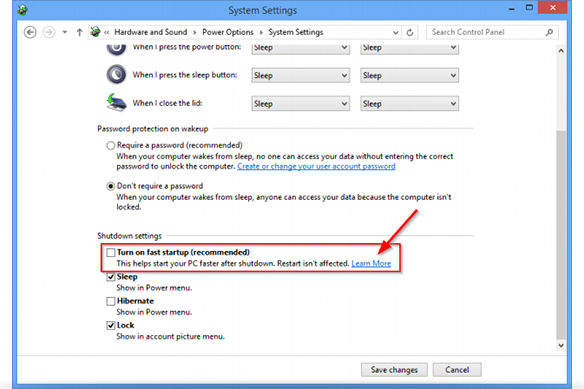RemotePC™WOLを有効にするためのシステム要件
Wake-on-LAN経由でコンピュータを正常にウェイクアップするには、以下の設定とハードウェア要件が満たされていることを確認してください:
- Wake-on-LAN対応のネットワークカード。
- アクティブなインターネット接続。
- LANケーブルでインターネットに接続。
- コンピュータは、以下のいずれかの電源状態でなければならない:
- スリープ
スタート > スリープ - ハイバネート
スタート > ハイバネート -
シャットダウン(ソフトオフ)
スタート > シャットダウン
注:Mac OS Xではサポートされていません。
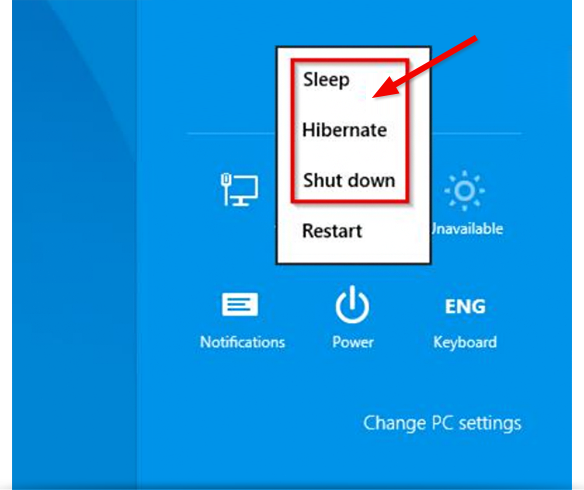
コンピュータが上記の要件を満たしていることを確認したら、WindowsマシンをWOL用に設定します。
ウィンドウズの設定
WOL経由でコンピュータをウェイクアップするには、BIOS設定でWOLを有効にし、ネットワークカードを設定する必要があります。
BIOS設定でWOLを有効にする、
- コンピュータの電源を入れ、初回起動時にESC、F1、F2、F8またはF10を押します。BIOSメーカーによっては、メニューが表示されます。
- 電源」タブを開き、「Wake Up On LAN」を有効にします。
- 保存してBIOSセットアップを終了します。
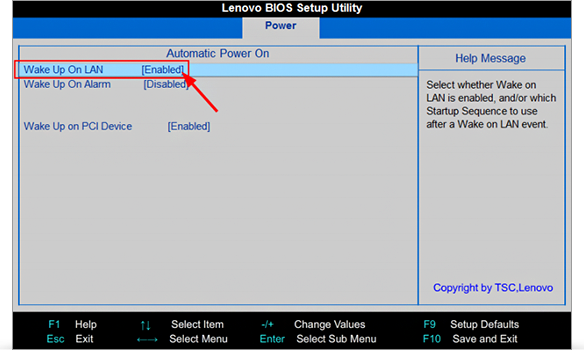
注:BIOSセットアップにWake-on-LANを有効にするオプションがない場合は、マザーボードのマニュアルを参照して、お使いのコンピュータがWake-on-LANをサポートしていることを確認してください。
ネットワークカードの設定
ネットワークカードは、常時電源が供給されるように設定しなければならない。
ネットワークカードを設定する、
- コンピュータの電源を入れ、「コントロールパネル」→「システムとセキュリティ」を開きます。
- 左のナビゲーションバーに表示されている「デバイスマネージャー」をクリックします。
- ネットワークアダプター」を右クリックし、「プロパティ」をクリックします。
- 電源管理」タブに移動し、「このデバイスによるコンピュータのウェイクアップを許可する」オプションを有効にします。
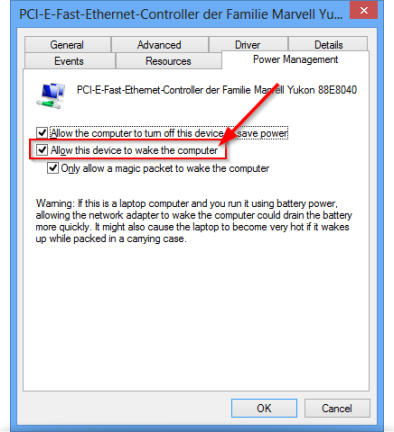
注:設定手順は、ネットワークカードやオペレーティングシステムによって異なる場合があります。
Windows 8の設定
Windows 8のOSでは、標準のシャットダウン手順ではコンピューターがハイブリッドシャットダウン状態になります。したがって、高速スタートアップを無効にすることをお勧めします。高速スタートアップを無効にすると、シャットダウン時にコンピュータは常に休止状態になります。
高速スタートアップを無効にする、
- コンピュータの電源を入れ、「コントロールパネル」→「電源オプション」を開きます。
- 左のメニューバーにある「電源ボタンの動作を変更する」をクリックします。
- シャットダウン設定」セクションに表示される「高速スタートアップをオンにする(推奨)」オプションを無効にする。